Hvis du allerede har modtaget jubilæumsopdateringen (du bør betragte dig selv heldig, fordi ikke alle fik det så tidligt), og du ikke er tilfreds med den, vil du sandsynligvis gå tilbage til en god gammel 1511-version. I så fald går ikke alt tabt, fordi Windows 10 faktisk giver mulighed for at rulle tilbage til den tidligere build, og du har ret til at bruge det.
Inden du beslutter dig for at fjerne jubilæumsopdateringen fra din computer, råder vi dig til at holde dig lidt længere, fordi opdateringen stadig er ung, og den tilbyder mange fantastiske funktioner, så du muligvis faktisk kan lide det til sidst. Men selvom du stærkt besluttede at forlade jubilæumsopdateringen, kan du altid bringe den tilbage ved hjælp af ISO-filer.
Sådan slettes Windows 10 Jubilæum Opdatering
Metode 1 - Vend tilbage til den tidligere Windows 10-build
For at slette jubilæumsopdateringen og gå fra version 1607 tilbage til 1511 behøver du ikke installere yderligere tredjepartsværktøjer, fordi Windows 10s Indstillinger-app allerede har alt hvad du behøver for at fjerne den seneste opdatering. Her er hvad du skal gøre:
- Åbn appen Windows 10 Indstillinger
- Gå til Opdateringer og sikkerhed> Gendannelse
- Vælg Kom tilbage til tidligere builds, og klik på Kom i gang
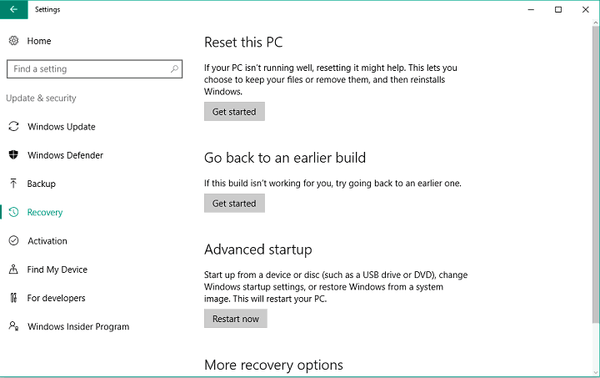
- Du bliver nu bedt om at give feedback til Microsoft om, hvorfor du besluttede at gå tilbage til den tidligere version. Du kan stort set sige hvad som helst, men det bedste valg er "Tidligere builds syntes mere pålidelige."
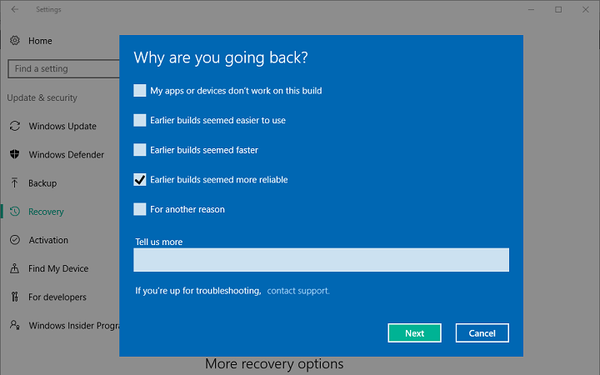
- Når du har givet den nødvendige feedback, bliver du muligvis bedt om at tjekke for opdateringer, bare klik på 'Nej, tak'
- Følg yderligere instruktioner, og vælg Gå tilbage til tidligere build
- Vent på, at processen er færdig
Når tilbagekoblingen er færdig, er du igen i Windows 10 version 1511. Dette var den enkleste metode til at gå tilbage til den tidligere Windows 10-version, men hvis du af en eller anden grund ikke er i stand til at udføre det eller bare kan lide at gøre tingene på den sværere måde, kender vi en anden måde at slippe af med Jubilæumsopdatering.
Metode 2 - Brug avanceret opstart
Hvis jubilæumsopdateringen faktisk forårsagede nogle problemer for dig, som problemer med opstart, vil du sandsynligvis vende tilbage til den tidligere version, bare for at kunne bruge din computer. Så vi viser dig, hvordan du fjerner jubilæumsopdateringen, hvis du ikke kan starte til skrivebordet ved hjælp af avanceret opstart.
For at kunne vende tilbage til Windows 10 version 1511 skal du dog have et bootbart medie med det. Så hvis du allerede har oprettet et startbart medie ved hjælp af Microsofts ISO Update-filer fra november, har du ingen problemer med at slippe af med jubilæumsopdateringen. På den anden side, hvis du ikke har et startbart medie med Windows 10 version 1511, vil du blive tvunget til at holde fast i jubilæumsopdateringen, hvilket kan være meget ubehageligt, hvis det forårsager problemer på din computer.
Her er hvad du skal gøre for at slette jubilæumsopdateringen ved hjælp af avanceret opstart:
- Få adgang til avancerede indstillinger ved opstart, hvis du ikke ved, hvordan du gør det, skal du se på "Løsning 1" fra denne artikel
- På skærmen Avancerede indstillinger skal du vælge Se flere muligheder for gendannelse
- Vælge Gå tilbage til den forrige version
- Indtast adgangskoden til den administratorkonto, du bruger
- Ur på Gå tilbage til den forrige version, og processen skal begynde.
Der går du, nu ved du, hvordan du sletter jubilæumsopdateringen, selvom du ikke er i stand til at starte til din computer. Som vi sagde, hvis du vil gå tilbage til jubilæumsopdateringen, skal du oprette et nyt bootbart billede og installere det manuelt. Hvis du vil finde ud af mere om det, skal du tjekke denne artikel.
Fortæl os i kommentarerne, hvis du har spørgsmål, og du er velkommen til at fortælle os grunden til, at du vil nedgradere dit system til Windows 10 version 1511.
RELATEREDE HISTORIER, DU SKAL KONTROLLERE:
- Windows 10-jubilæumsopdatering er inkompatibel med nogle McAfee-produkter
- Windows 10-jubilæumsopdateringen gør Windows 10 Pro-brugere vrede
- Top 10-jubilæumsopdateringsfunktioner at vide om
- Windows 10-jubilæumsopdatering forbedrer Windows Store
- Windows 10 Redstone 2 Preview bygger allerede testet
- windows 10 jubilæumsopdatering
 Friendoffriends
Friendoffriends



